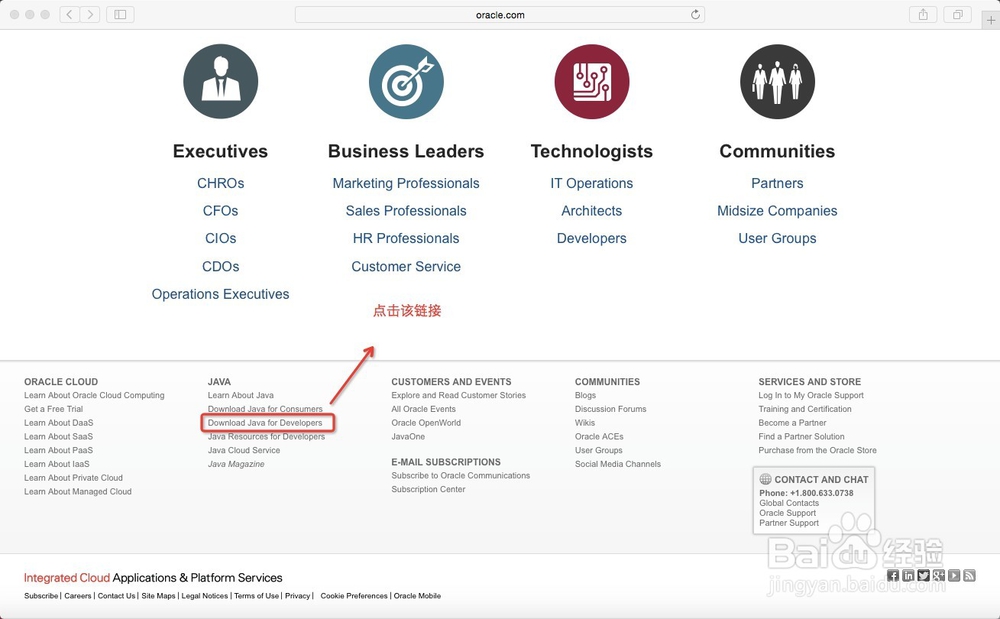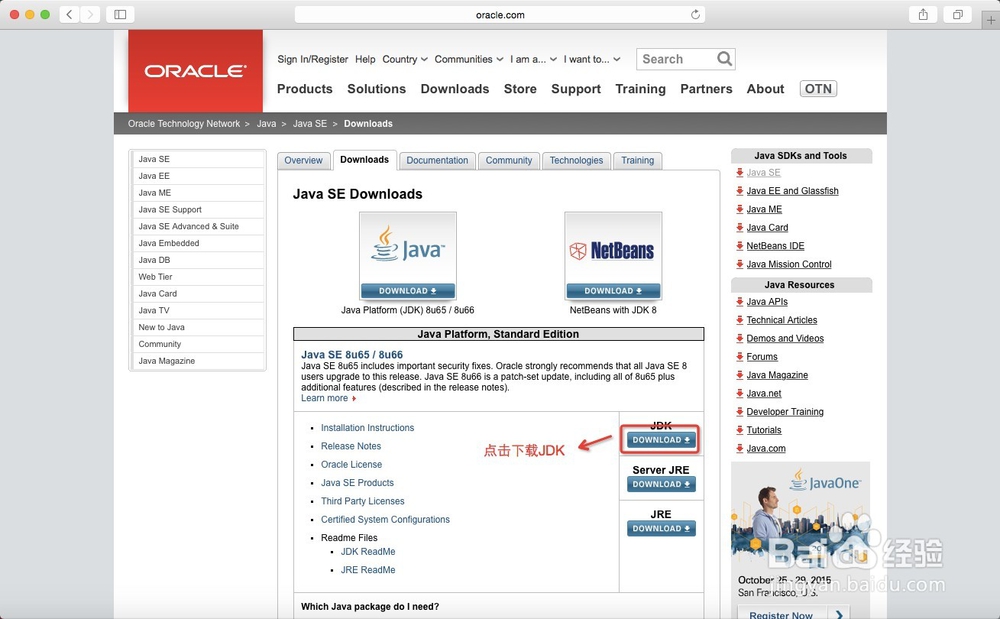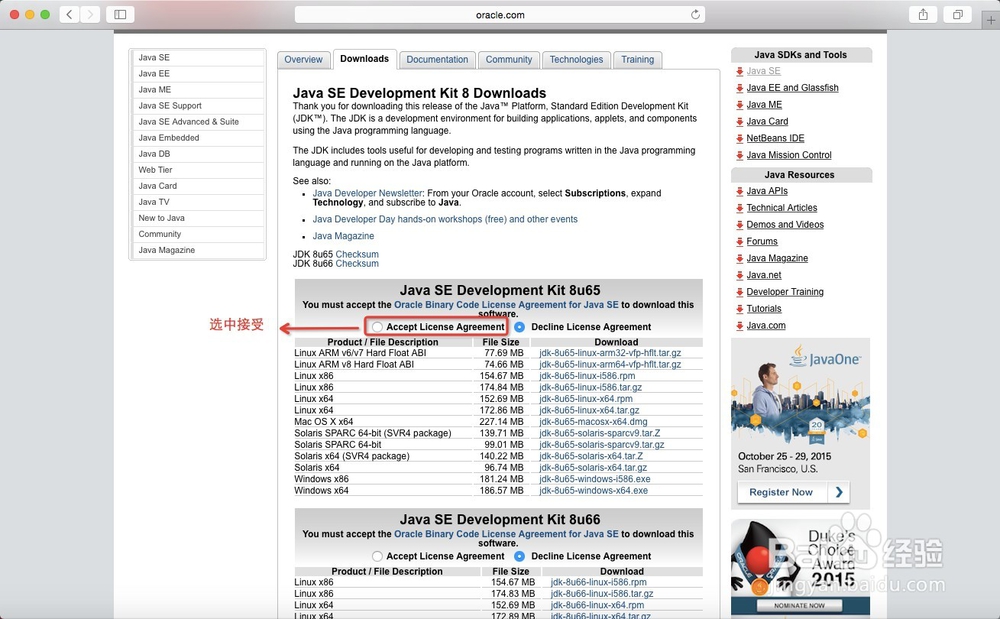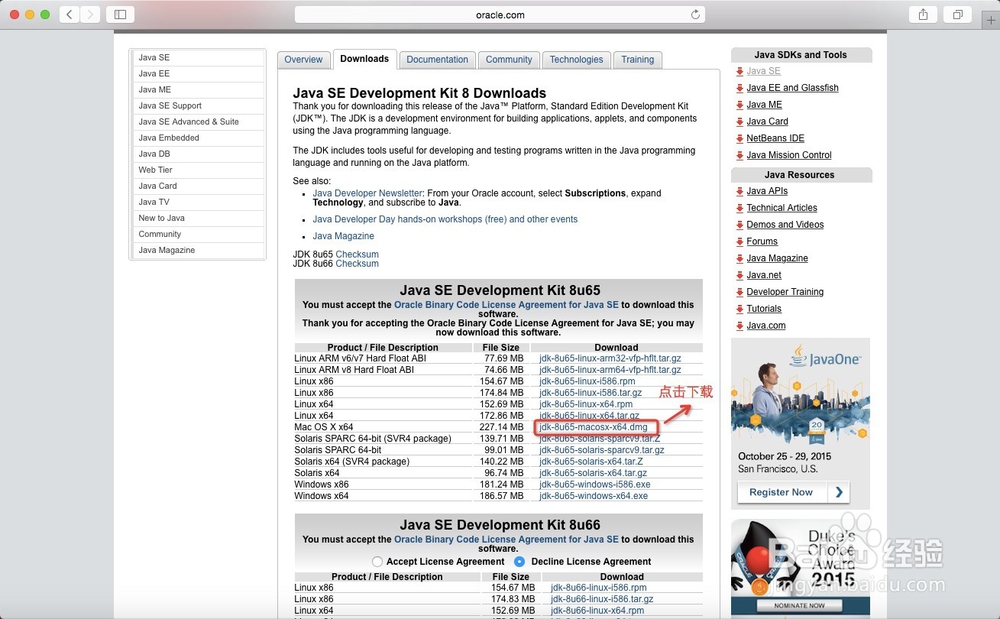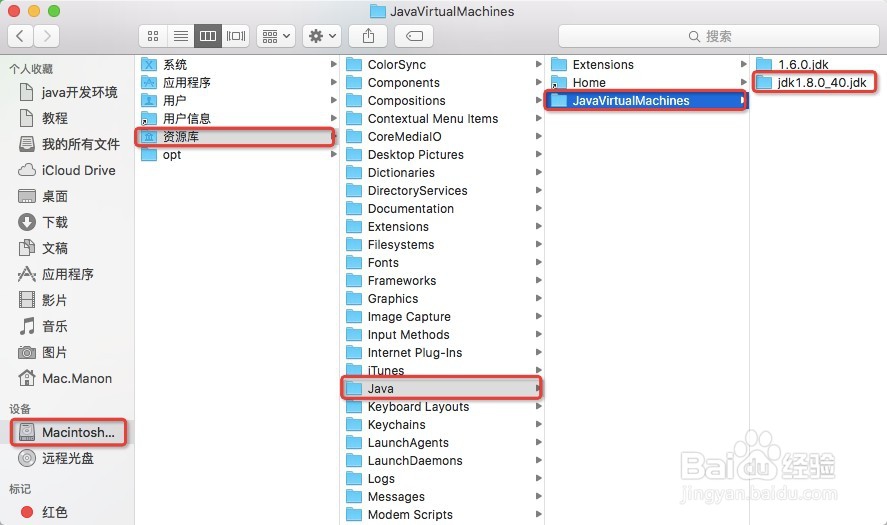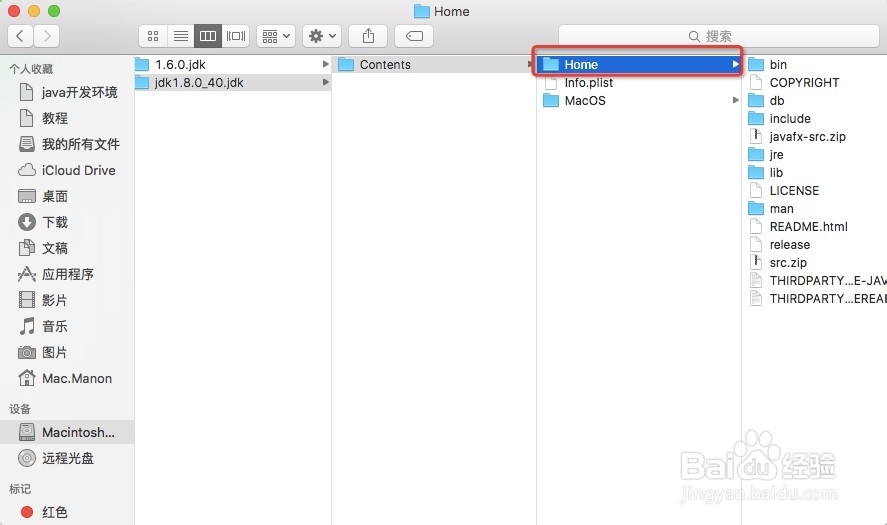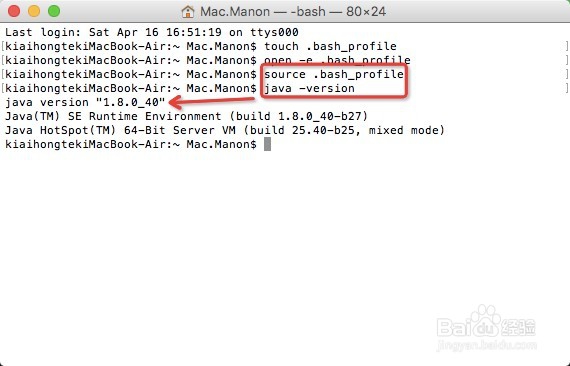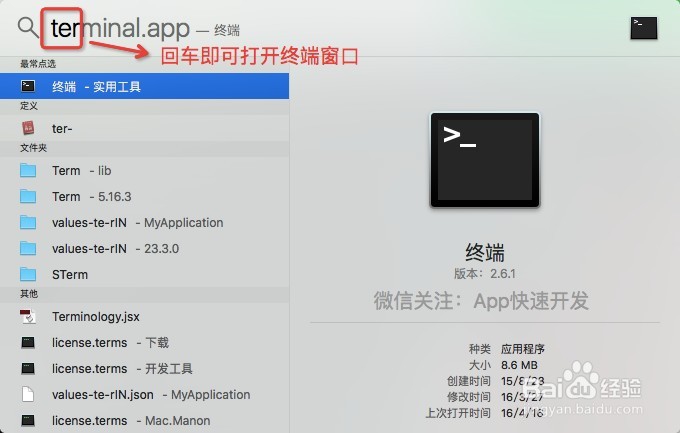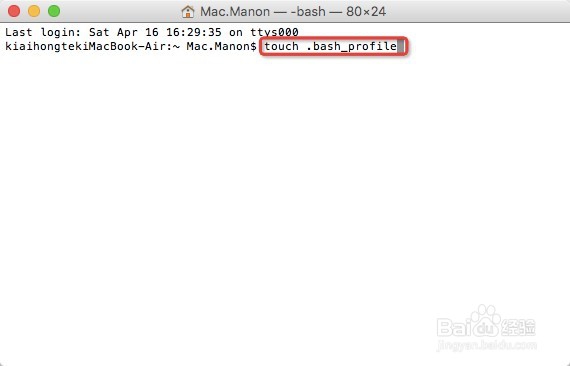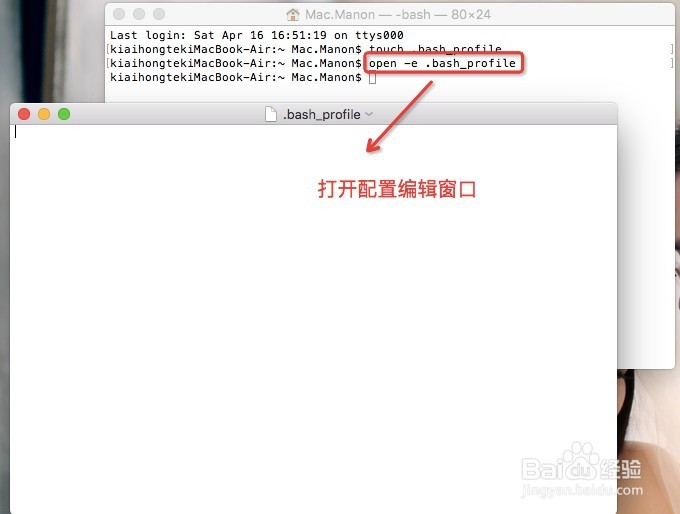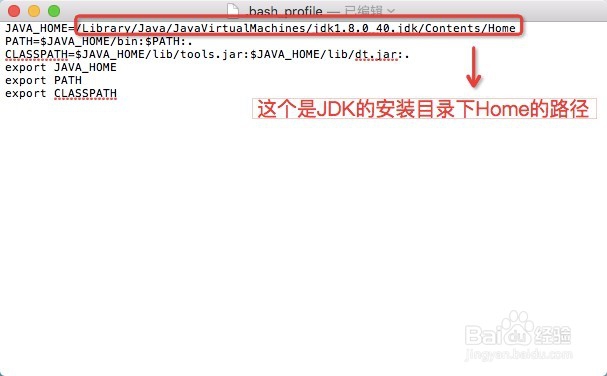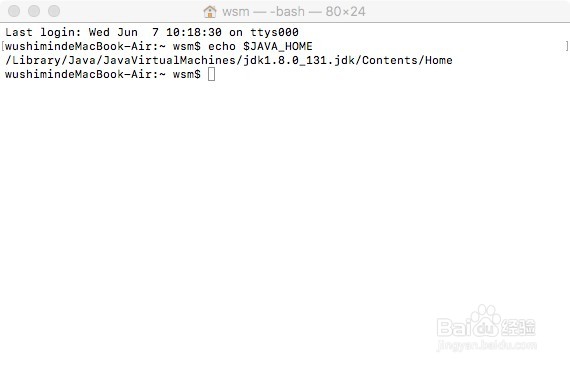图解mac系统下安装jdk及环境变量配置
1、访问Oracle官网 ,浏览到首页的底部菜单 ,如下图所示:
2、点击“JDK DOWNLOAD”按钮,如下图所示:
3、选择“Accept Lisence Agreement”同意协议,如下图所示:
4、点击Mac OS X x64后面的下载链接,下载完成后点击安装包,按提示即可完成安装,如下图所示:
5、打开Finder,可以在下图所示的路径中找到安装好的jdk 1.8.0_40.jdk,如下图所示:
6、其中Contents下的Home文件夹,是该JDK的根目录,如下图所示:其中:bin目录下存放JDK用于开发的一些终端命令工具。常见的工具剧安颌儿如:“javac”的作用是将java源文件编译为class文件(即自解码文件);“java”命令的作用是运行class文件。db目录下是java开发的一个开源的关系型数据库;include目录下是一些C语言的头文件;jre目录下JDK所依赖的java运行时;lib目录下存放JDK开发工具所依赖的一些库文件;man目录下存放JDK开发工具的说明文档。
7、然后输入”java -version”,如果看到jdk版本为1.8则说明配置已经生效,如下图所示:
8、在英文输入法的状态下,按键盘“Ctrl + 空格”组合键,调出Spotlight搜索,在这里可以快速启动终端,输入ter,然后回车,即可打开终端,如下图所示:
9、如果你是第一次配置环境变量,可以使用“touch .bash_profile” 创建一个.bash_profile的隐藏配置文件(如果你是为编辑已存在的配置文件,则使用"open -e .bash_profile"命令),如下图所示:
10、输入“open -e .bash_profile”命令,如下图所示:
11、输入如下配置:JAVA_HOME=/Library/Java/JavaV坡纠课柩irtualMachines/jdk1.8.0_40.jdk/Contents/HomePATH=$JAVA_HOME/bin:$PATH:.CLASSPATH=$JAVA_HOME/lib/tools.jar:$JAVA_HOME/lib/dt.jar:.export JAVA_HOMEexport PATHexport CLASSPATH然后保存关闭该窗口,如下图所示:
12、用"source .bash_profile"使配置生效。输入 echo $JAVA_HOME 显示刚才配置的路径,如下图所示: